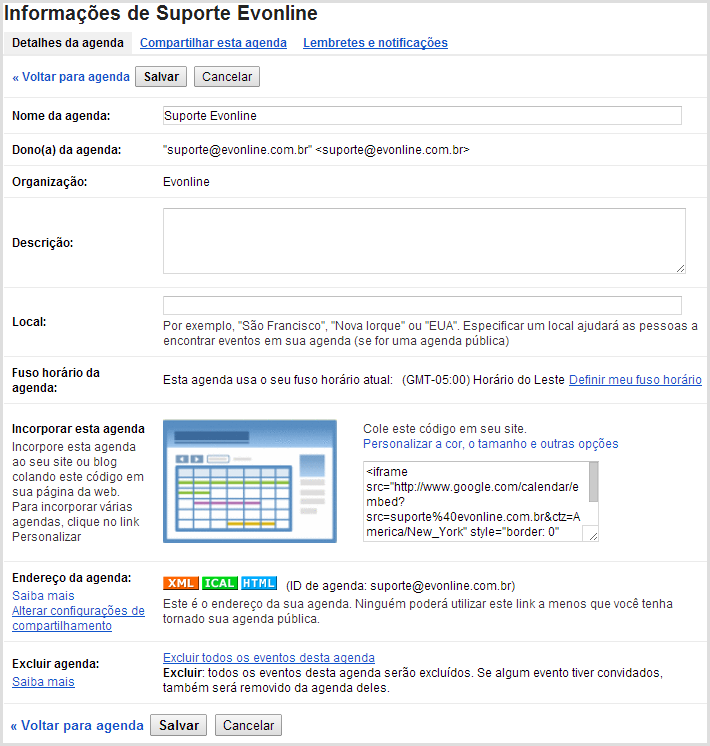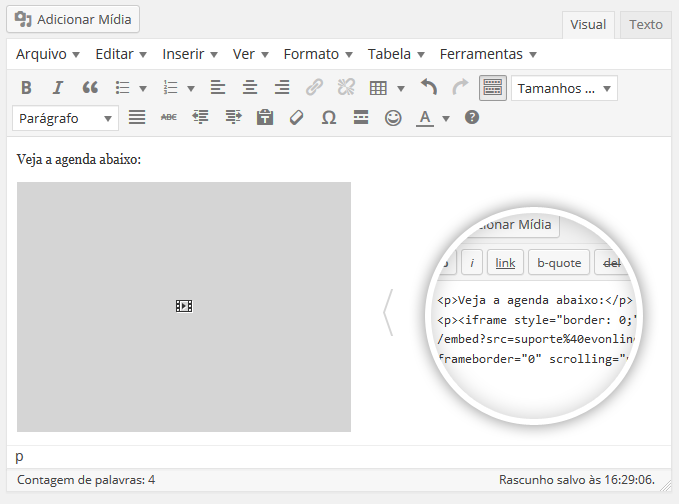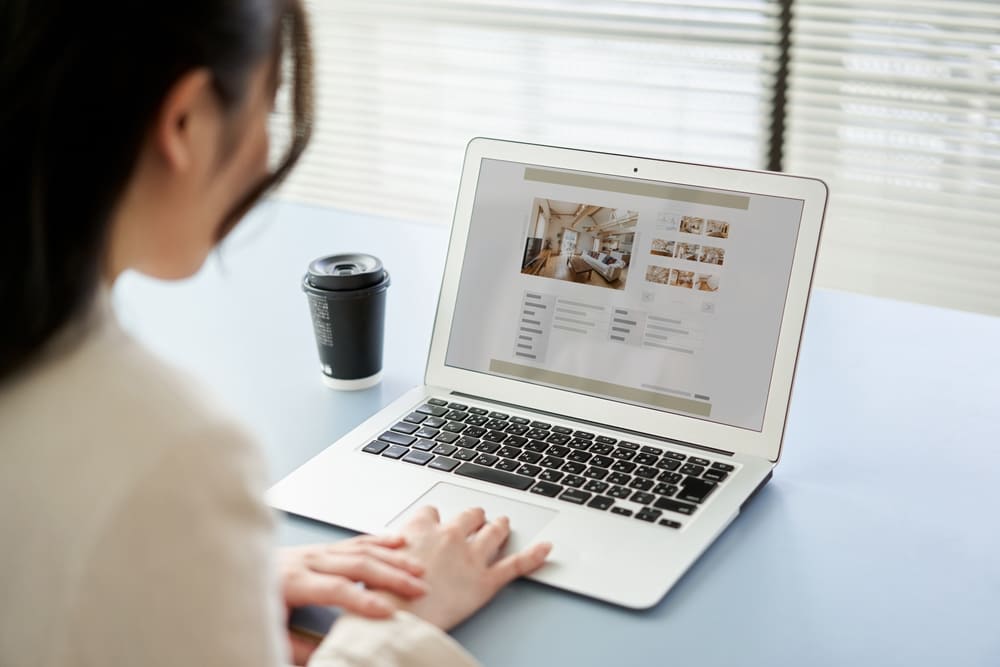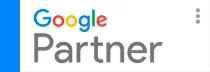Para usuários do Google Agenda, é possível disponibilizá-la para os visitantes poderem visualizar os eventos desta agenda. O visitante ainda pode copiar os eventos para sua própria agenda. Antes de inserirmos a agenda no site, precisamos deixá-la pública para visualização:
- Acesse sua Agenda Google através do link www.google.com.br/calendar.
- Na lista de agendas à esquerda, clique no botão de seta para baixo ao lado da agenda apropriada e selecione Compartilhar esta agenda.
- Selecione Torne sua agenda pública.
- Se você não quiser que outras pessoas visualizem os detalhes dos seus eventos, selecione Compartilhar apenas as informações livre/ocupado (ocultar detalhes).
- Clique em Salvar.
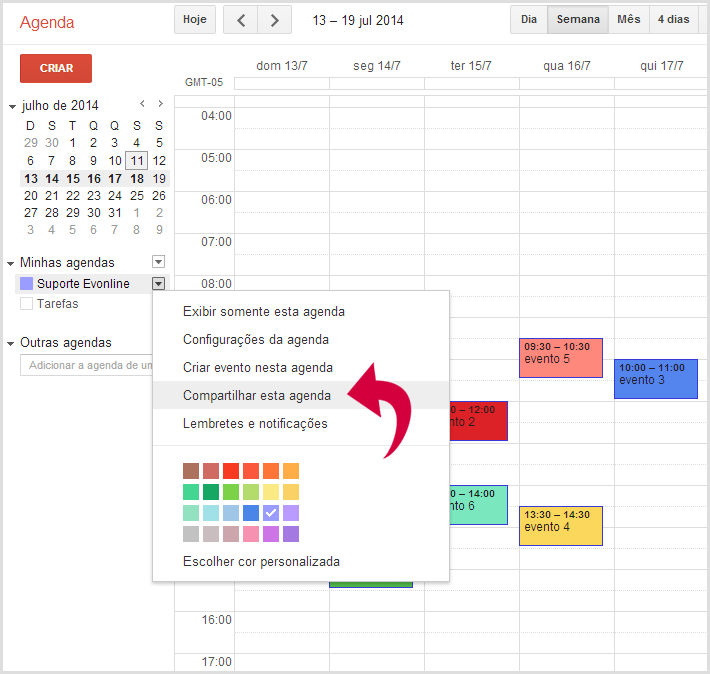
Assim que a agenda estiver configurada como pública, podemos inserir o código de incorporação da agenda:
- Na lista de agendas à esquerda, clique no botão de seta para baixo ao lado da agenda apropriada e selecione Configurações da agenda.
- Copie o código dentro da caixa de texto na opção Incorporar esta agenda.
- Cole o código em seu site através do modo texto do editor de conteúdo.